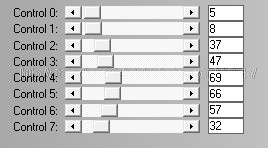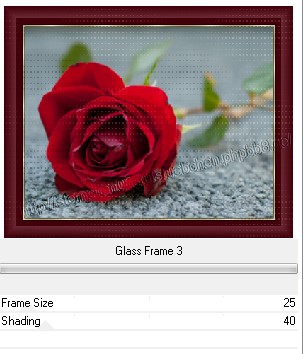|
Dieses Tut ist von mir im Dezember 2013 aus dem Gedächtnis
nach einem Tut von Moona, die leider ihre schönen Tuts vom
Netzt genommen hat, mit dem Programm PhotoImpact X3 erstellt worden
und du findest sie auf meiner Tutpage
Du benötigst: Dein PI ein schönes copysafes Foto meins ist von Radka Schöne www.pixelio.de Filter: FU2 (Filter Unlimited2.0) L&K Zitah PhotoEffex oder Richard Roseman - Scanline eine Gold oder Silbertextur du kannst auch meine nehmen
öffne dein Bild im PI und kopiere es mit STRG+D - das original kannst du schließen das Duplikat verkleinere auf eine Höchstmaß von 350px an der längsten Seite - nachschärfen nicht vergessen suche dir mit der Pipette einen mittleren Farbton aus deinem Bild 1. Einstellen - Arbeitsfläche erweitern - gleichmäßig 1px - schwarz 2px - weiß Auswahl - Alle - Auswahl Umrandung - 2px nach innen Bearbeiten - Füllen - Bild - Datei - suche deine Gold- oder Silbertextur Einstellen - Arbeitsfläche erweitern - gleichmäßig 1px - schwarz 25px - in deiner gewählten Farbe Aktiviere den Zauberstab und klicke in deine Farbige Leinwand - Effekt - L&K Zitah mit den Einstellungen vom Screen
Effekt - FU2 - Buttons & Frames - Glass Frame 3
einbinden 2. Einstellen - Arbeitsfläche erweitern - gleichmäßig 1px - schwarz 2px - weiß Auswahl - Alle - Auswahl Umrandung - 2px nach innen Bearbeiten - Füllen - Bild - Datei - suche deine Gold- oder Silbertextur Einstellen - Arbeitsfläche erweitern - gleichmäßig 1px - schwarz 15px - in deiner gewählten Farbe Rand mit dem Zauberstab markieren Effekt - FU2 - Buttons & Frames - Glass Frame 3 - Einstellungen wie oben einbinden 3. Einstellen - Arbeitsfläche erweitern - gleichmäßig 1px - schwarz 2px - weiß Auswahl - Alle - Auswahl Umrandung - 2px nach innen Bearbeiten - Füllen - Bild - Datei - suche deine Gold- oder Silbertextur Einstellen - Arbeitsfläche erweitern - gleichmäßig Bearbeiten - kopieren - öffne eine neue transparente Leinwand 600x600px und füge dein eben kopiertes Bild dort ein - mittig zentrieren Aktiviere das Pfadzeichenwerkzeug (D) - Farbe deine am Anfang gewählte - suche die Benutzerdefinierte Form B16 (Raute) ziehe nun mit gedrückter linker Maousetaste deine Raute von links oben nach rechts unten auf - mittig zentrieren Rechtsklick - Anordnen - nach Hinten - so sollte dein Bild nun aussehen
Rautenebene duplizieren - Auswahl - Nach Farbbereich wählen - die Ähnlichkeit müsste auf 200 stehen - ok Sollte das Rechte Bild nicht weiß sein klicke einmal mit der Mouse in das linke Bild in der Vorschauansicht Rechtsklick - Objekttyp umwandeln - von Text/Pfad zu Bild Bearbeiten - Füllen - mit deiner Gold- oder Silbertextur Auswahl - Skalieren - Schrumpfen - 2px - klicke einmal die Entf. Taste deines Rechners Leertaste um die Auswahl aufzuheben Aktiviere die untere Rautenebene (in deiner Farbe gefüllt) Effekt - PhotoEffex - Scanlines - Standarteinstellung oder alternativ Richard Roseman -Scanline - Standart 4. Objekt - alle Objekte Auswählen - Objekt - als Einzelobjekt einbinden - Wenn du magst kannst du noch einen Rundumschatten setzen Copyangabe für das Bild nicht vergessen und dein designed by Wasserzeichen - fertig Speichere dein Bild als PNG um den transparenten Hintergrund zu erhalten
Tut written December 2013 by sternchen06 |